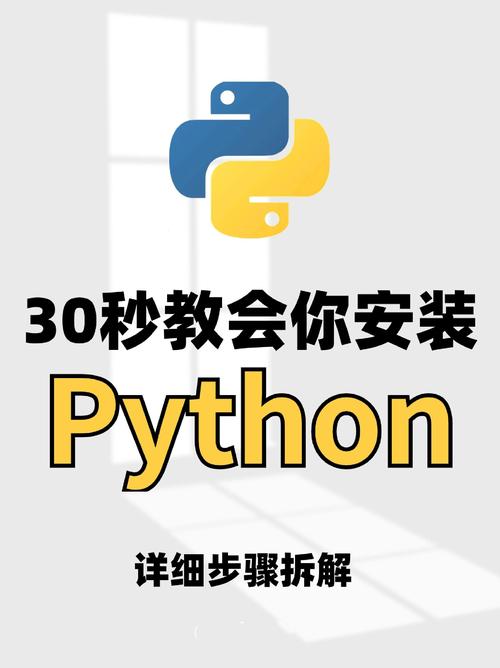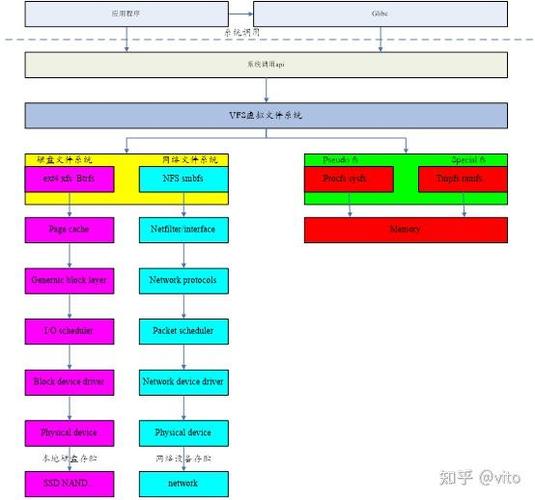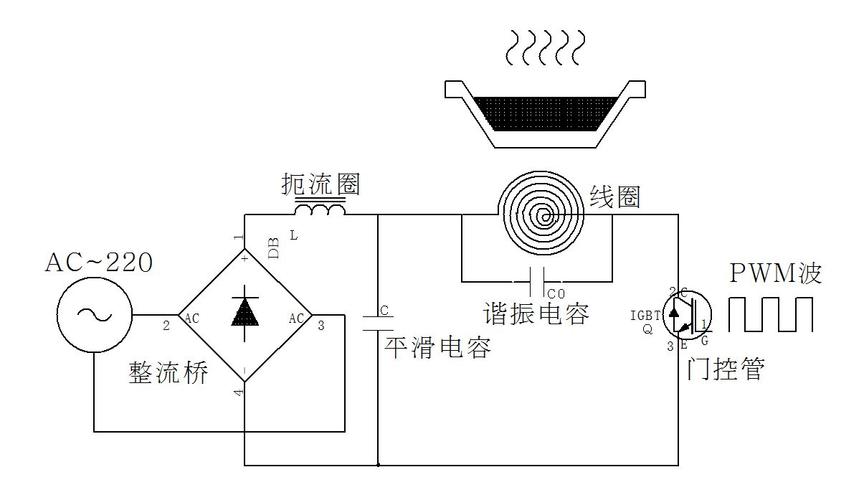1. tail f:这个命令用于查看文件的末尾,并且当文件更新时,它会自动显示新的内容。 ```bash tail f /path/to/logfile.log ```
2. less F:使用`less`命令以分页的方式查看文件,并且当文件有新内容时,它会自动刷新显示。 ```bash less F /path/to/logfile.log ```
3. watch:这个命令会定期执行一个命令,并显示输出。对于查看日志,可以结合`tail`使用。 ```bash watch n 1 tail n 100 /path/to/logfile.log ``` 这里的`n 1`表示每秒执行一次,`tail n 100`表示显示文件的最后100行。
4. journalctl:这个命令用于查看系统的系统日志(journal),可以动态地显示最新的日志条目。 ```bash journalctl f ```
5. multitail:这是一个多窗口日志查看器,允许同时查看多个日志文件。 ```bash multitail /path/to/logfile1.log /path/to/logfile2.log ```
6. script:这个命令可以录制一个shell会话的输出到一个日志文件中,也可以用于实时查看。 ```bash script f /path/to/session.log ``` 然后在另一个终端中: ```bash tail f /path/to/session.log ```
7. dmesg:用于查看内核消息缓冲区,通常用于诊断系统启动时的错误。 ```bash dmesg w ```
8. syslogng、rsyslog:这些是更高级的日志管理工具,可以配置日志的收集、过滤和转发。
选择哪种方法取决于你的具体需求和日志文件的位置。如果你是在一个特定的应用程序或服务中查看日志,可能还需要考虑该应用程序或服务提供的日志查看工具或界面。
Linux动态查看日志:高效监控与问题排查指南
在Linux系统中,日志文件是记录系统运行状态、应用程序操作和系统事件的重要信息来源。动态查看日志可以帮助管理员和开发者实时监控系统状态,快速定位问题,提高系统稳定性。本文将详细介绍Linux系统中常用的动态查看日志命令及其使用方法。
二、tail命令:实时监控日志

tail命令是Linux系统中查看日志文件最常用的命令之一。它能够显示文件的末尾内容,并支持实时监控文件内容的变化。
基本用法:
tail -f 日志文件路径
显示最后10行内容:
tail -n 10 日志文件路径
显示指定行数内容:
tail -n 行数 日志文件路径
例如,要实时监控Apache日志文件,可以使用以下命令:
tail -f /var/log/apache2/access.log
三、less命令:交互式查看日志
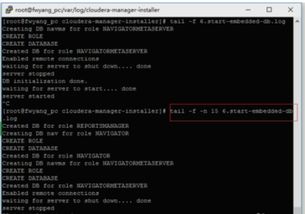
less命令是一个功能强大的文本查看器,它支持交互式查看文件内容,并支持前后翻页、搜索等功能。
基本用法:
less 日志文件路径
向前翻页:
Ctrl f
向后翻页:
Ctrl b
跳转到文件末尾:
G
例如,要使用less命令查看Apache日志文件,可以使用以下命令:
less /var/log/apache2/access.log
四、grep命令:搜索特定内容

grep命令用于在文件中搜索特定的字符串或模式。结合tail命令,可以实现实时监控包含特定内容的日志。
基本用法:
grep 搜索内容 日志文件路径
忽略大小写搜索:
grep -i 搜索内容 日志文件路径
例如,要实时监控包含“error”关键字的Apache日志文件,可以使用以下命令:
tail -f /var/log/apache2/access.log | grep error
五、journalctl命令:查看Systemd日志
journalctl命令用于查看Systemd日志。它支持按照时间顺序显示日志,并支持筛选条件和关键字搜索。
基本用法:
journalctl -u 服务名
实时查看服务日志:
journalctl -u 服务名 -f
例如,要实时查看nginx服务的日志,可以使用以下命令:
journalctl -u nginx.service -f
六、dmesg命令:查看内核日志
dmesg命令用于显示内核日志。它可以显示操作系统启动过程中的各种信息和错误。
基本用法:
dmesg
搜索包含“error”的内核日志信息:
dmesg | grep -i error